Mange av oss ser videoer med lyden slått av, slik at bildetekster kan gjøre videoen mer tilgjengelig for et bredere publikum. Ikke skriv inn ord for ord, bruk verktøyet for automatisk bildetekst til enkelt å opprette videotekster på kort tid.
Trinn 1. Trykk på Legg til-menyen (+-knappen)
Trykk på Legg til meny (+-knappen) på redigeringssiden.
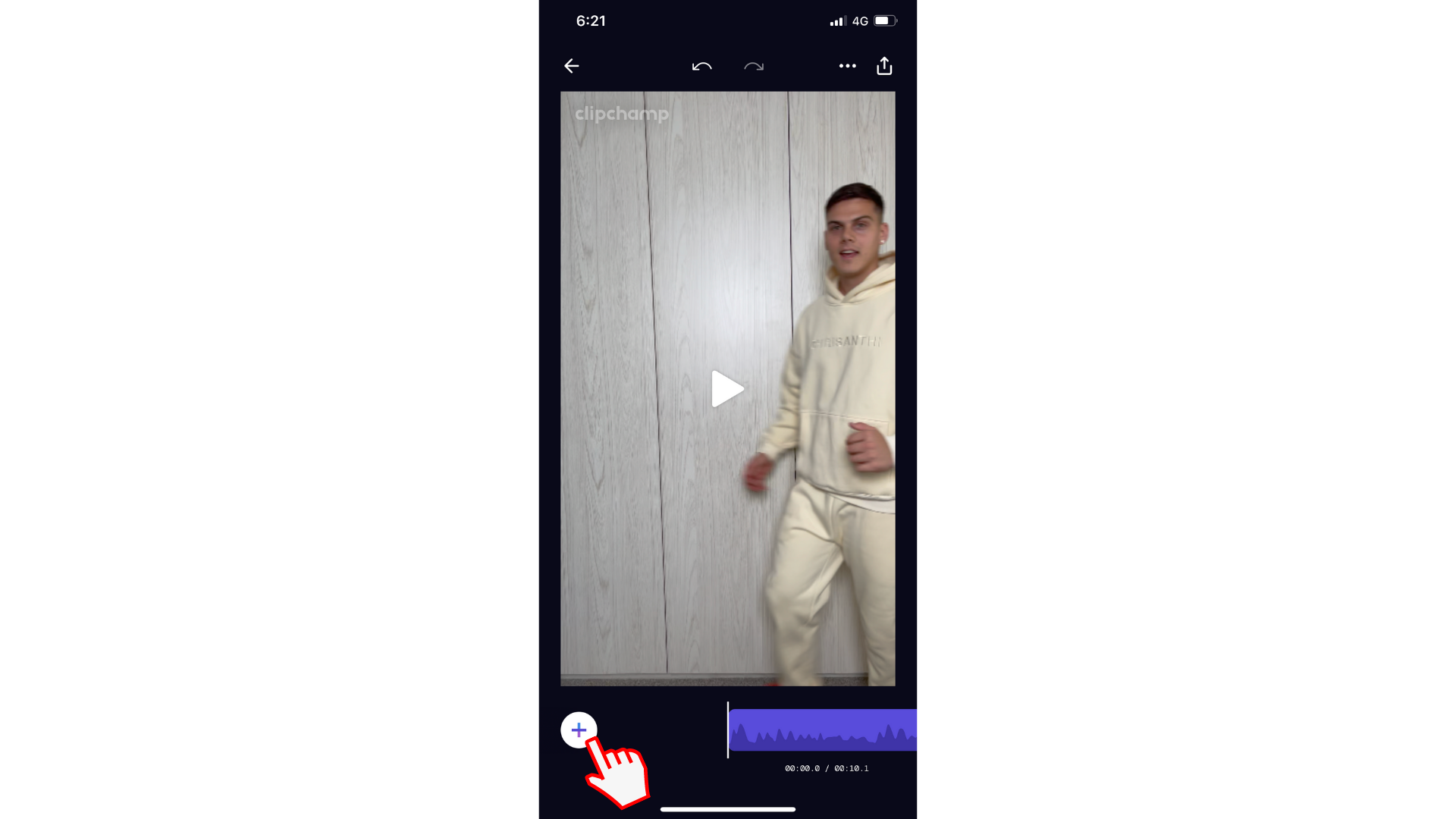
Trinn 2. Trykk Bildetekster-knappen
Trykk på alternativet C-forføyninger, og trykk deretter Opprett bildetekster. Bildetekstene begynner automatisk å genereres. Når prosessen er fullført, går du tilbake til redigeringsprogrammet.
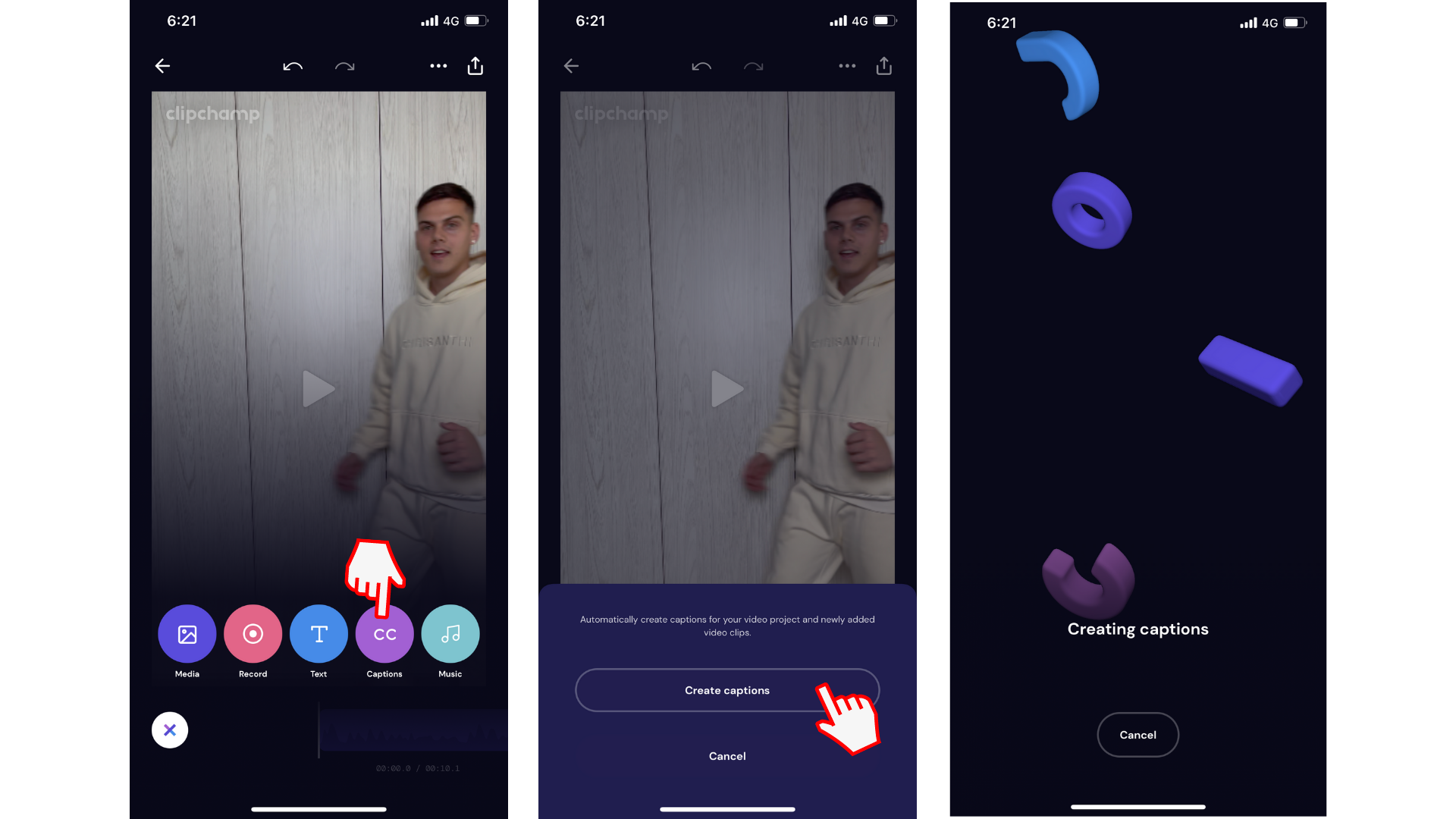
Trinn 3. Rediger automatisk teksting
Ingen tjeneste for automatisk teksting er 100 % nøyaktig, så det kan forventes å rydde opp feil. Hvis du vil redigere en bildetekst, trykker du på tekstboksen. Redigeringsalternativer vises over tekstboksen. Trykk på det tredje alternativet som er et blyantsymbol. Rediger teksten der det er nødvendig, og trykk deretter Ferdig.
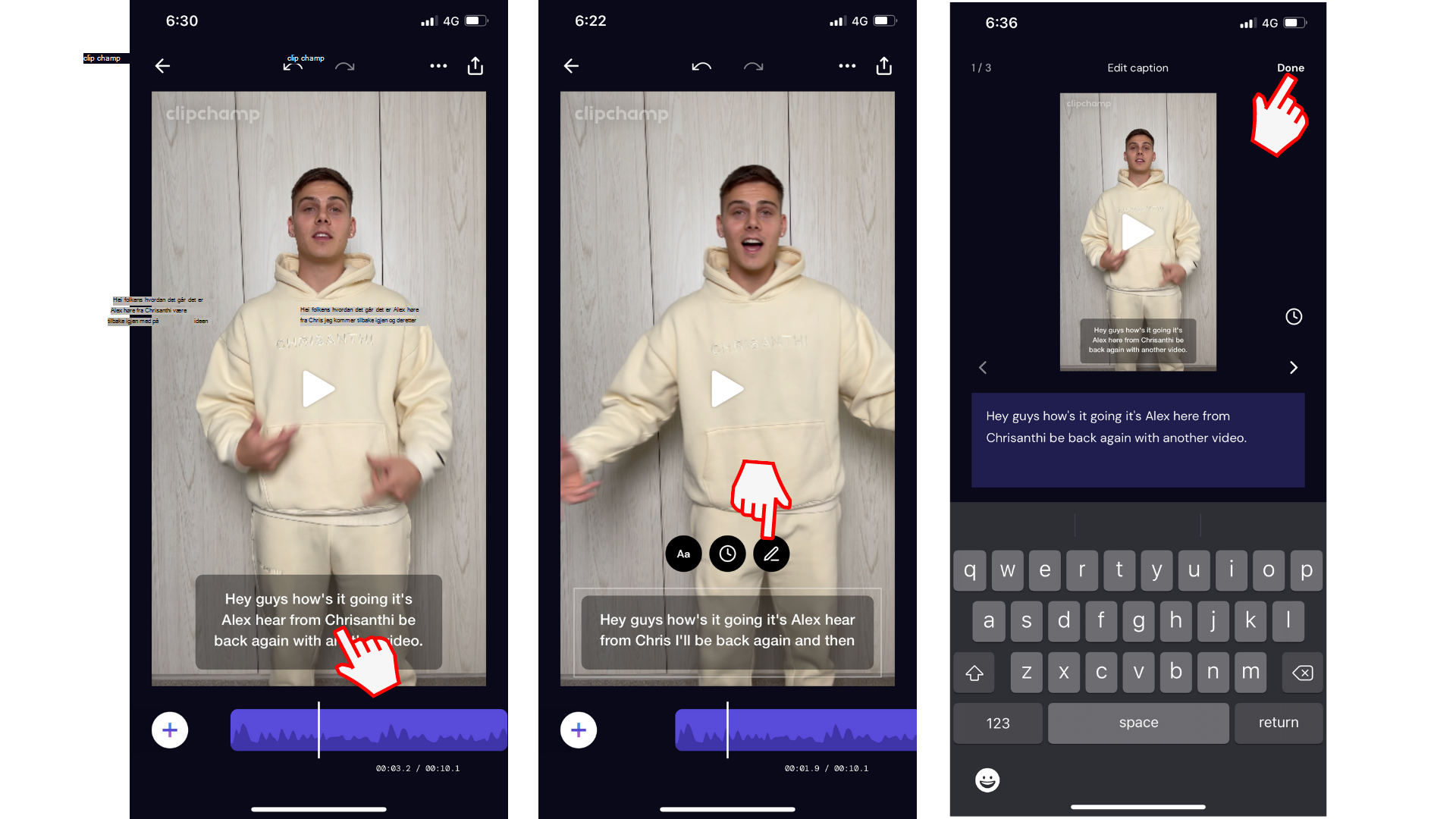
Trinn 4. Rediger varighet for automatisk teksting
Deretter kan du redigere varigheten for automatisk teksting hvis du ønsker det. Trykk på tekstboksen. Redigeringsalternativer vises over tekstboksen. Trykk på det andre alternativet som er et tidtakersymbol. Dra pil venstre og høyre for å endre varigheten.
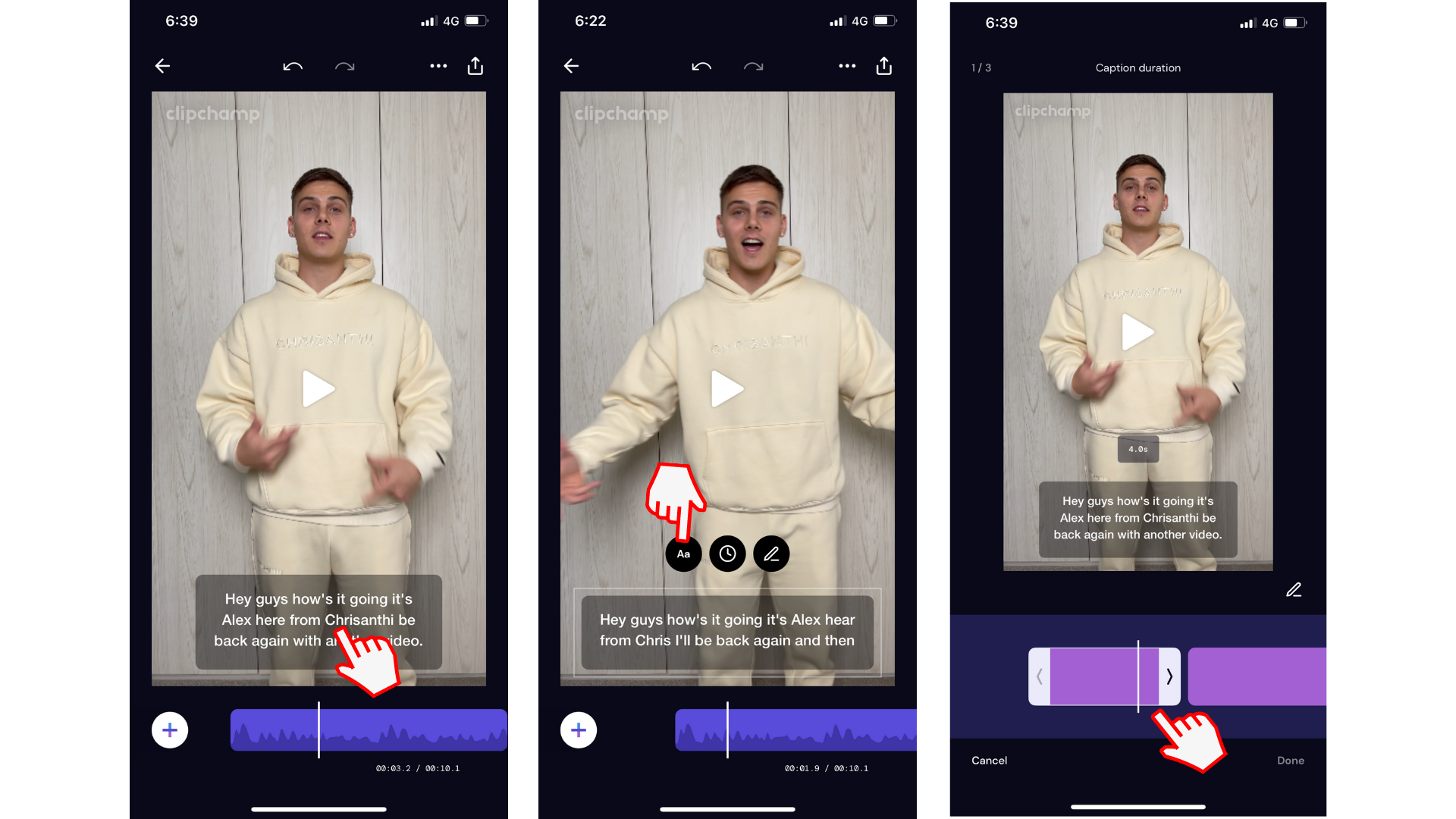
Trinn 5. Rediger stil for automatisk teksting
Trykk på tekstboksen. Redigeringsalternativer vises over tekstboksen. Trykk på det første alternativet som er Aa-symbolet.
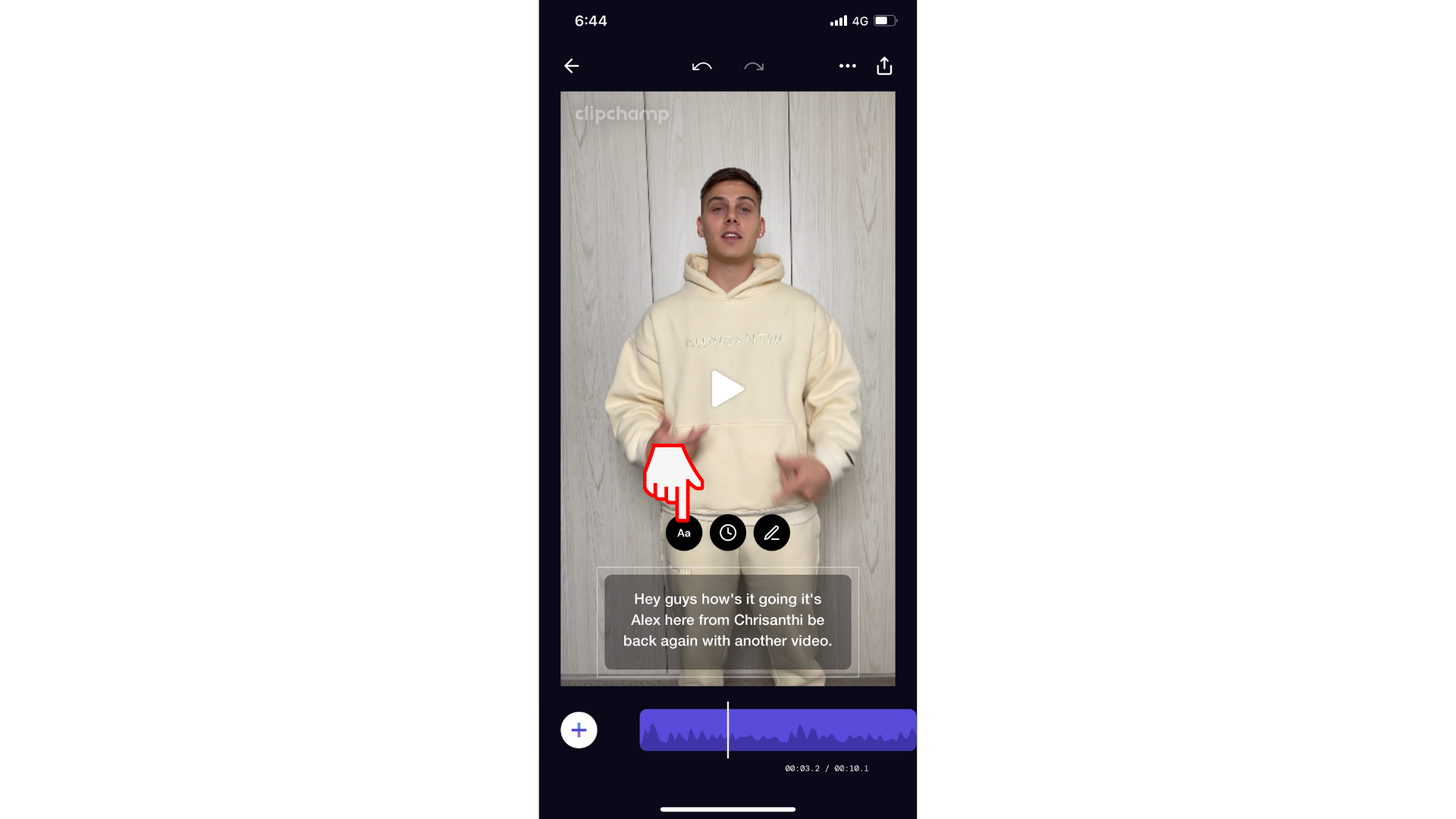
Du kan redigere stilen, tekstfargen og bakgrunnsfargen.
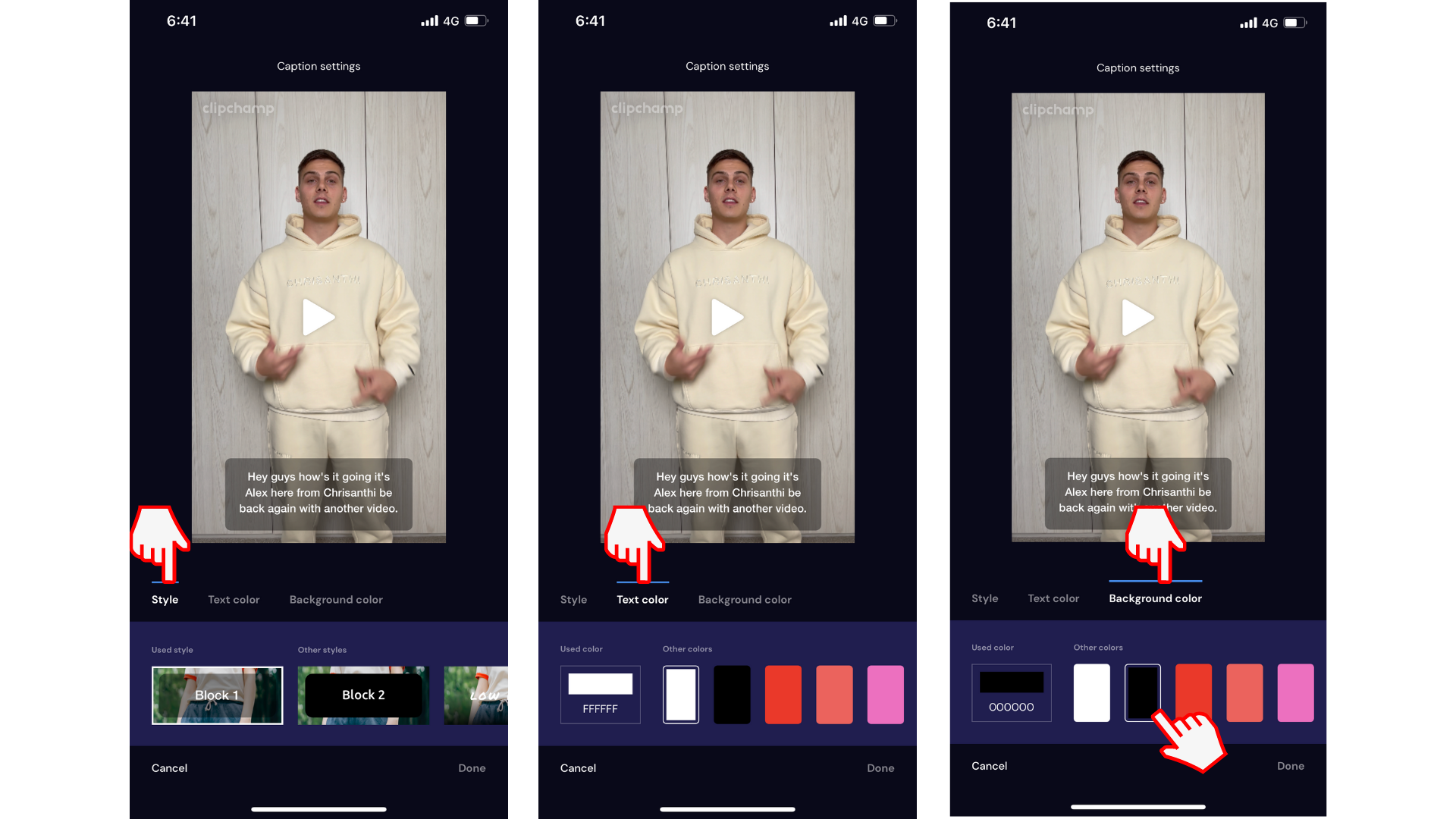
Prøve iOS-appen
Last ned den gratis Clipchamp iOS-appen for å komme i gang.










